Introducción
Este documento describe cómo recopilar registros para resolver problemas con WebRTC sobre Expressway.
Prerequisites
Requirements
Cisco recomienda que tenga conocimiento sobre estos temas:
- Conocimientos básicos del servidor Cisco Meeting Server (CMS), Expressway.
- La configuración de CMS WebRTC sobre Expressway ya debe estar configurada.
- Acceso a CMS, servidores de Expressway, PC.
Componentes Utilizados
La información que contiene este documento se basa en las siguientes versiones de software y hardware.
- Servidor CMS
- Aplicación Cisco Meeting (CMA)
- Servidores de núcleo y perímetro de Expressway
- Wireshark o software similar
- Google Chrome o software similar
- WinScp o software similar
The information in this document was created from the devices in a specific lab environment. All of the devices used in this document started with a cleared (default) configuration. Si tiene una red en vivo, asegúrese de entender el posible impacto de cualquier comando.
Recopilar registros
Paso 1. Comience a iniciar sesión en los servidores de Expressway.
Inicie el registro de diagnóstico junto con tcpdump en los servidores de Expressway-Core y Edge.
1. Vaya a Mantenimiento > Diagnóstico > Registro de diagnóstico como se muestra en la imagen.

2. Active la casilla Take tcpdump mientras se registra como se muestra en la imagen y luego seleccione en el botón Iniciar nuevo registro como se muestra en la imagen.

Paso 2. Inicie la captura de paquetes en el PC local.
Inicie la captura de paquetes en el equipo local con la ayuda de la aplicación Wireshark.
1. Navegue hasta Capturar > Opciones y seleccione la interfaz a través de la cual el PC accede a la red y luego seleccione Inicio como se muestra en la imagen.
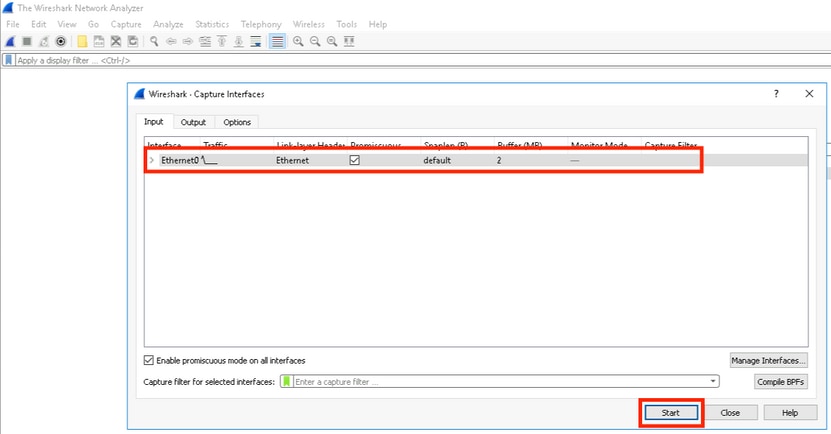
Paso 3. Vuelva a crear el problema.
Vuelva a crear el problema real con WebRTC sobre Expressway con la ayuda del navegador Google Chrome en una nueva pestaña.
Paso 4. Recopile registros de diagnóstico de la aplicación CMA WebRTC.
1. Seleccione el botón del diagnóstico como se muestra en la imagen.

2. A continuación, introduzca la descripción del problema en el cuadro Diagnóstico que aparece y seleccione Aceptar como se muestra en la imagen.
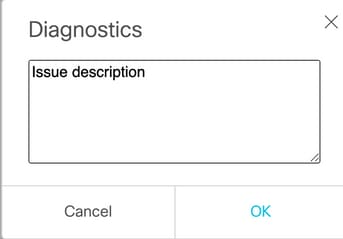
2. A continuación, seleccione el botón Correo electrónico como se muestra en la imagen y guarde el resultado como un archivo de texto.

Paso 5. Detenga y descargue el paquete de registro de los servidores de Expressway.
1. Detenga el registro de diagnóstico en los servidores de Expressway-Core y Edge. Para hacerlo seleccione Detener registro como se muestra en la imagen.
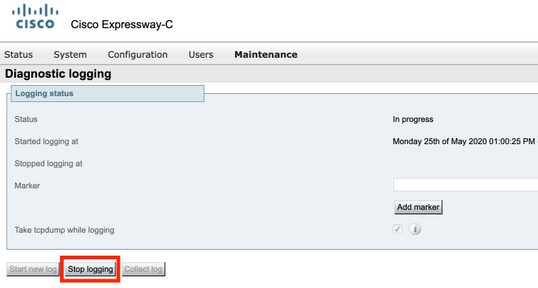
2. A continuación, seleccione el botón Recopilar registro y, a continuación, seleccione Descargar como se muestra en la imagen para descargar el paquete de registro de diagnóstico capturado.
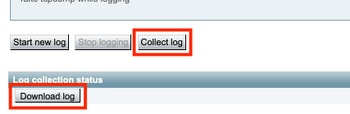
Paso 6. Descargue el paquete de registro de los servidores CMS.
Inicie sesión en CMS Server con la ayuda de WinScp o software SFTP Client similar, credenciales de administrador y descargue logbundle.tar.gz en su equipo local.

Paso 7. Detener y guardar capturas de paquetes en el equipo local.
Seleccione Detener captura de paquetes en Wireshark con la ayuda del botón rojo como se muestra en la imagen y, a continuación, guarde el archivo de captura de paquetes en una ubicación segura.

Paso 8. Recopile registros de diagnóstico del sistema desde el PC local.
- En Windows, ejecute el comando "dxdiag" en el símbolo del sistema y, a continuación, seleccione Guardar toda la información. para guardar el resultado en las ventanas abiertas como se muestra en la imagen.

1. Navegue hasta el menú Apple en su barra de menús > Acerca de este Mac y luego seleccione Informe del sistema...

2. A continuación, en el nuevo cuadro de diálogo abierto, Navegue hasta Archivo > Guardar para guardar el informe del sistema.
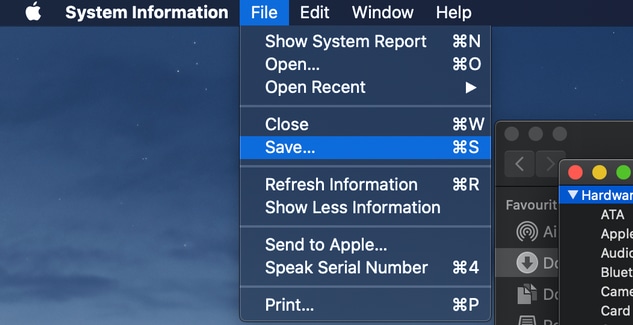
Cargar los registros recopilados en el caso del TAC
Cargue paquetes de registro de diagnóstico descargados desde las autopistas, la captura de paquetes, los registros de diagnóstico del sistema y los registros de diagnóstico CMA WebRTC desde el equipo local en el caso TAC con la ayuda del procedimiento que se ofrece aquí.
